Smart Guard Protection
![]() Escrito por Tomas Meskauskas a (atualizado)
Escrito por Tomas Meskauskas a (atualizado)
Instruções de Remoção Smart Guard Protection
Smart Protection Guard é um programa antivírus malicioso que reporta infeções de segurança inexistented para assustar os utilizadores de PC a comprar a sua versão completa, que iria remover o malware supostamente detetado. Este programa é criado por criminosos que estão a distribuir este programa antivírus falso usando mensagens de e-mail infetados, kits de exploração e sites maliciosos. Após uma infiltração bem sucedida, este software falso substitui o registo do sistema operacional e propõe-se a iniciar automaticamente em cada inicialização do sistema; além disso, Smart Guard Protection bloqueia a execução de programas instalados e gestor de tarefas. Os utilizadores de PC devem saber que este programa é apenas uma imitação de um software antivírus legítimo - nenhuma das infeções de segurança detetadas por este programa realmente existem no computador do utilizador.
As falsas limpezas de segurança, e indicações de malware de alto risco são usados para assustar os utilizadores de PC a acreditar que os seus computadores estão infetados com vírus diferentes, os criminosos responsáveis pela criação deste esquema esperam que os utilizadores de PC se apaixonem por este tipo de fraude e comprem um chave de licença para este programa malicioso. Pagar por este programa seria igual a enviar dinheiro para os criminosos virtuais - os utilizadores perderiam o seu dinheiro, e os seus computadores permaneceriam infetados com um programa antivírus falso. Os utilizadores que vêem Smart Protection Guard a limpar os seus computadores por infeções de segurança não devem confiar neste programa - uma fraude criada por Cyber criminals.
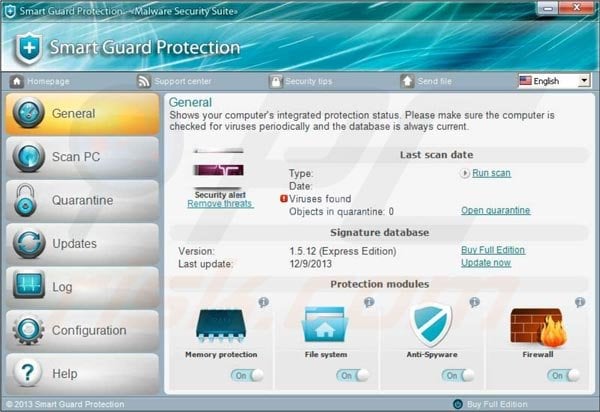
Smart Guard Protection origina de uma família de programas antivírus falsos chamados Antivirus Security Pro, Attentive Antivirus e System Care Antivirus. Hoje em dia, a Internet está repleta de falsos programas antivírus, assim, os utilizadores de computador devem ter muito cuidado ao navegar na Internet - evitar o download de ficheiros de redes P2P e não confiar anúncios pop-up on-line que oferecem o download de programas de segurança. A melhor maneira de proteger um computador de tais limpezas de segurança falsas é manter todos os programas instalados (Flash, Java, etc) atualizados e utilizar antivírus legítimos e programas anti-spyware. Os utilizadores de PC que já pagaram pela versão completa deste programa malicioso deve contatar a sua empresa de cartão de crédito e contestar as cobranças, explicando que tenham sido enganados a comprar um falso programa antivírus. Para eliminar este programa fraudulento utilize o guia de remoção fornecido.
Mensagem de aviso de fala segurança gerada por Antimalware Smart Guard Protection:
A menos que Smart Guard Protection seja ativado, algumas das atuais ameaças críticas não serão eliminadas e o seu computador vai ficar desprotegido.
A atividade suspeita detetada na aplicação firefox.exe similar ao comportamento do vírus Win32/Conflicker.X. Para sua segurança e evitar a perda de dados, a operação da aplicação firefox.exe foi temporariamente restrita. Para repor o pleno funcionamento da aplicação, deve utilizar a edição completa do Smart Guard Protection.
Instruções de Remoção Smart Guard Protection:
Smart Guard Protection gera mensagens de alerta de segurança falsas quando os utilizadores tentam aceder à Internet utilizando o Internet Explorer, Google Chrome ou Mozilla FireFox. Para remover esst antivírus malicioso do seu computador, precisará de descarregar o software anti-spyware recomendado . Se os seus navegadores de Internet estão bloqueados "Aviso! O site que está a tentar aceder pode danificar o seu computador! O seu nível de configuração de segurança coloca o seu computador em risco!" por favor clique "Ignore os avisos e visite o site no seu estado atual (não recomendado)" e continue o processo de download para eliminar este programa malicioso.
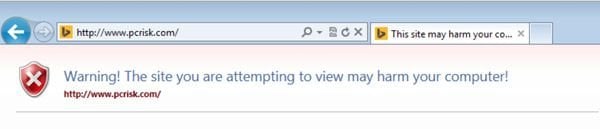
Se não pode executar o removedor, tente fazer o download do instalador alternativo (é renomeado para iexplore.exe - a maioria dos falsos programas antivírus não bloqueiam a execução de ficheiros com este nome)
O método opcional para descarregar o programa anti-spyware recomendado:
Se não conseguir aceder aos navegadores da Internet: Clique em Iniciar e depois clique em Executar. (Clique no logo do Windows no Windows 7 e Windows Vista)
No Windows XP, Quando a caixa de diálogo Executar for exibida digite este texto: www.pcrisk.com/download-spyware-remover e depois clique ENTER. No Windows 7 e Windows Vista pode digitar esta linha diretamente no campo de pesquisa e depois clicar ENTER.
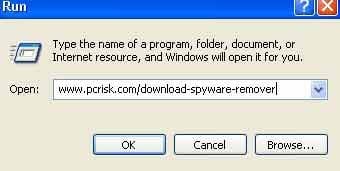
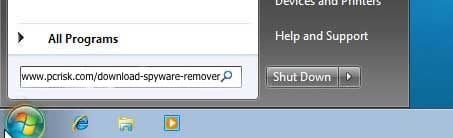
Após clicar enter, a caixa de diálogo de download do ficheiro do software anti-spyware recomendado aparecerá. Clique em Executar e siga as instruções no ecrã.
Se ainda não conseguiu fazer o download do software anti-spyware recomendado - Antes de fazer o download, introduza a chave de ativação recuperada na janela de ativação do Smart Guard Protection. Clique no botão "Comprar edição completa" na parte inferior da janela principal do software antivírus falso e insira esta chave:
AA39754E-216A8FF3
Note que introduzir esta chave de ativação não irá remover Smart Guard Protection - ele vai fazer o processo de remoção de forma menos complicada.
Remoção do Smart Guard Protection utilizando o Modo de Segurança com Rede:
1. nicie o computador em Modo de Segurança com Rede. Clique em Iniciar, clique em Desligar, clique em Reiniciar, clique em OK. Durante o processo de reinício do seu computador clique F8 no teclado várias vezes até ver o menu Opções avançadas do Windows e selecione Modo de Segurança com rede a partir da lista.
O vídeo demonstra como iniciar o Windows 7 em "Modo de Segurança com Rede":

Utilizadores Windows 8: Iniciar o Windows 8 em Modo de Segurança com Rede: Vá ao Ecrã Inicial do Windows 8, digite Avançado, e nos resultados da pesquisa selecione Configurações. Clique em Opções avançadas de inicialização, na janela aberta "Configurações Gerais de PC", selecione Inicialização Avançada. Clique no botão "Reiniciar agora". O seu computador será reiniciado no "menu de opções de Inicialização Avançada". Clique no botão "Resolução de Problemas", e, em seguida, clique no botão "Opções avançadas". No ecrã de opções avançadas, clique em "Configurações de Inicialização". Clique no botão "Reiniciar". O seu computador será reiniciado no ecrã Configurações de Inicialização. Clique "5" para iniciar no Modo de Segurança com Rede.
O vídeo que demonstra como iniciar o Windows 8 em "Modo de Segurança com Rede":

2. Smart Guard Protection modifica o ficheiro do sistema anfitrião. É utilizado para resolver alguns nomes canónicos de sites para endereços IP. Quando é alterado, o utilizador pode ser redirecionado para o site malicioso ainda vendo o URL bom na barra de endereços. Para corrigir isso, descarregue a ferramenta Microsoft FixIt, que restaura o ficheiro de anfitriões padrão do Windows. Execute essa ferramenta quando estiver descarregada e siga as instruções no ecrã. Descarregue do link abaixo:
3. Descarregue e instale o software anti-spyware recomendado para remover completamente este falso antivírus do seu PC.
NOTA: Os falsos programas antivírus podem bloquear o download de software anti-spyware, se não conseguir descarregar utilizando o local padrão, tente uma das localizações alternativas para download abaixo mencionadas:
- Localização 1 (O ficheiro é renomeado para "iexplore.exe", porque a maioria de spyware não bloqueia este ficheiro)
- Localização 2
Remoção do Smart Guard Protection utilizando a chave de ativação recuperada:
1. Aguarde até que o antivírus malicioso termine a sua verificação de segurança falsa e clique no botão "Remover Ameaças". Também pode clicar no botão "Comprar edição completa" no canto inferior direito da janela principal do programa malicioso.
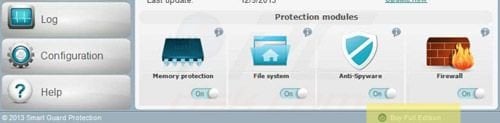
Na janela aberta, clique no botão "Já tenho chave de ativação.
![]()
2. Na janela aberta, digite chave deste registo recuperada: AA39754E-216A8FF3 Isto vai enganar oSmart Guard Protection a acreditar que já pagou pela sua versão completa. Este passo faz com que o processo de remoção deste programa antivírus malicioso sejam menos complicado; depois de inserir essa chave do Smart Guard Protection, este irá permitir a execução de softwares instalados (incluindo navegadores de Internet) e conseguirá descarregar o software anti-spyware, sem sucessivas interrupções.
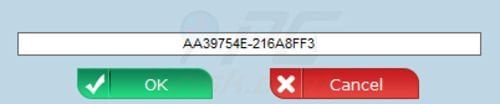
3. Após inserir essa chave de licença, o Smart Guard Protection irá gerar algumas mensagens parabenizando-o pelo registo e imitará o processo de remoção de malware detetado anteriormente e infeções por vírus.
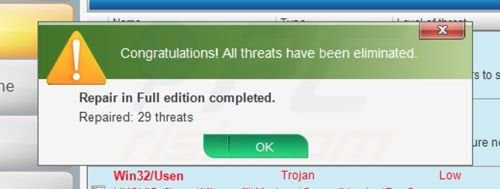
4. Note que introduzir esta chave de ativação não irá remover Smart Guard Protection do seu computador - isto apenas torna processo de remoção menos complicado. Para remover completamente este falso antivírus do seu computador, descarregue e instale o software anti-spyware recomendado.
Outras ferramentas, conhecidas por remover Smart Guard Protection:
Resumo:
Os falsos programas antivírus (também conhecidos como "programas antivírus fraudulentos" ou "scareware") são aplicações que tentam atrair os utilizadores de computador a pagar pelas suas versões inexistente completas para remover as infeções de segurança supostamente detetadas (embora o computador esteja realmente limpo). Estes programas falsos são criados por criminosos virtuais que os desenham para parecerem software antivírus legítimos. Frequentemente, estes programas antivírus fraudulentos, infiltram-se no computador do utilizador através de janelas pop-up ou alertas que aparecem quando os utilizadores navegam na Internet. Essas mensagens fraudulentos enganam os utilizadores a descarregar um programa antivírus fraudulentos nos seus computadores. Outras táticas conhecidas usadas para espalhar scareware incluem kits de exploração, mensagens de e-mail infetadas, redes de publicidade on-line, descarregamentos drive-by ou mesmo direcionamento de chamadas para o utilizador oferecendo suporte gratuito.
Um computador que está infetado com um falso programa antivírus também pode ter outro malware instalado nele, como programas antivírus desonestos frequentemente são agregados com Trojans e kits de exploração. Digno de nota é que o malware adicional que se infiltra no sistema operacional do utilizador permanece no computador da vítima, independentemente se é feito um pagamento para uma versão completa inexistente de um falso programa antivírus. Aqui estão alguns exemplos mensagens de aviso de segurança falsas que são usados na distribuição smart guard protection (anti-vírus falso):
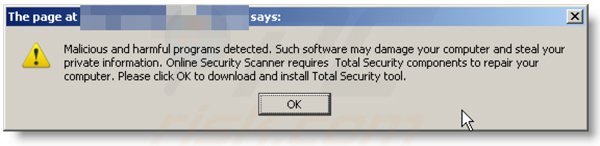
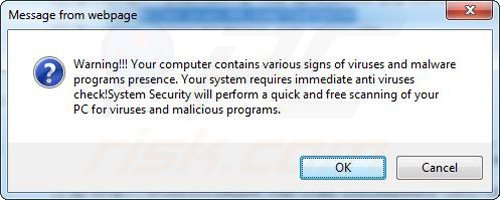
Os utilizadores de computador que estão lidam com um software de segurança fraudulento não deveriam comprar a versão completa. Ao pagar por uma chave de licença de um programa antivírus falso, os utilizadores enviariam o seu dinheiro e informações bancárias para criminosos virtuais. Os utilizadores que já inseriram o seu número de cartão de crédito (ou outras informações confidenciais) quando perguntados por tal software falso, devem informar a sua empresa de cartão de crédito que foram enganados numa compra de software de segurança fraudulento. Screenshot de uma página web usada para atrair os utilizadores de computador a pagar por uma versão completa inexistente de smart guard protection (anti-vírus falso) e outros programas antivírus desonestos:
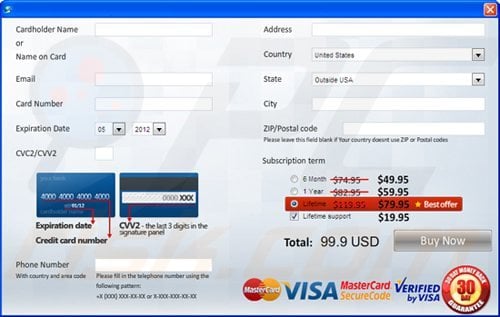
Para proteger o seu computador contra smart guard protection (anti-vírus falso) e outros utilizadores de programas antivírus desonestos deve:
- Manter o seu sistema operacional atualizado e todos os programas instalados.
- Usar programas antivírus e anti-spyware legítimos.
- Ter cuidado ao clicar nos links em sites de redes sociais e mensagens de e-mail.
- Não confiar em mensagens pop-up on-line, que afirmam que o seu computador está infetado e oferecem o descarregamento de software de segurança.
Sintomas que indicam que o seu sistema operacional está infetado com um programa antivírus falso:
- Mensagens pop-up de aviso de segurança intrusivas.
- Alertas a pedir para atualizar para uma versão paga de um programa para remover o malware supostamente detetado.
- Diminuir o desempenho do computador.
- Atualizações do Windows desativadas.
- Gestor de Tarefas Bloqueado.
- Navegadores de Internet bloqueados ou incapacidade para visitar sites de fornecedores de antivírus legítimos.
Se tiver informações adicionais sobre smart guard protection (anti-vírus falso) ou de remoção por favor partilhe o seu conhecimento nos comentários da seção abaixo.
Fonte: https://www.pcrisk.com/removal-guides/7471-smart-guard-protection
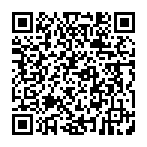
▼ Mostrar comentários